Веб-консоль ESET PROTECT
Увійдіть у веб-консоль ESET PROTECT
•На локальному сервері (комп’ютері, на якому розміщено веб-консоль):
Натисніть Пуск > Усі програми > ESET > ESET PROTECT Web Console.
•У будь-якому місці з інтернет-доступом до вашого сервера введіть URL-адресу в такому форматі (замініть yourservername на фактичну назву або IP-адресу веб-сервера): https://yourservername/era/
У вибраному за замовчуванням веб-браузері відкриється екран входу. Якщо відображається попередження про сертифікат SSL, додайте виключення сертифіката у веб-браузер.
Для підключення до ESET PROTECT Web Console використовуйте підтримуваний веб-браузер. |
Під час першого входу у веб-консоль з’являється майстер із запуску ESET PROTECT. За його допомогою можна розгорнути агентів ESET Management на комп’ютери з вашої мережі.
Інтерфейс користувача ESET PROTECT Web Console
Інтерфейс користувача ESET PROTECT Web Console складається з кількох частин.
•Угорі ESET PROTECT Web Console можна використовувати інструмент Пошук.
•Натисніть Швидкі посилання, щоб виконати дії, які найчастіше використовуються у Web Console.
•Якщо під час роботи з продуктом ESET PROTECT вам знадобиться допомога, натисніть піктограму ![]() Довідка у верхньому правому куті, а потім – <Current topic> – Довідка. Відкриється вікно відповідної довідки для поточної сторінки.
Довідка у верхньому правому куті, а потім – <Current topic> – Довідка. Відкриється вікно відповідної довідки для поточної сторінки.
•У правому верхньому куті відображається поточний користувач і відлік до завершення його сеансу. Ви можете натиснути Вийти, щоб у будь-який час вийти з системи. Якщо час сеансу минає (через неактивність користувача), необхідно знову виконати вхід у систему.
•Головне меню з лівого боку Web Console має інструменти, що дозволяють адміністраторам керувати клієнтськими рішеннями безпеки, а також параметрами ESET PROTECT Server. У розділі Більше є інструменти, що дозволяють налаштувати мережеве середовище, а також мінімізувати потреби в обслуговуванні. Окрім того, можна налаштувати сповіщення й панелі інструментів, щоб отримувати актуальну інформацію про стан вашої мережі.
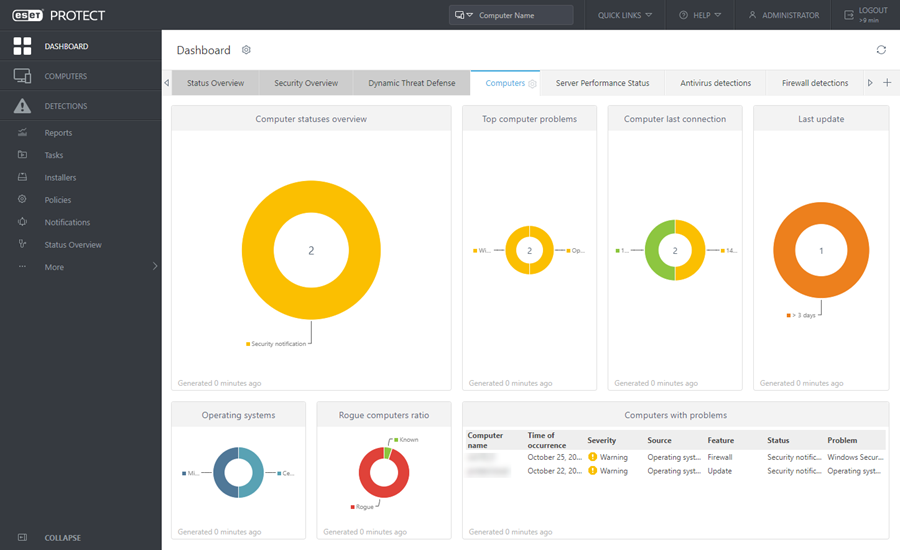
Нижче наведено теми, що описують основні елементи меню.
|
|
|
|
|
|
